如何修復 Instagram Feed 無法加載的問題(主要方法)
已發表: 2023-06-25如果您還面臨與 Instagram Feed 無法在任何設備上加載相關的一些問題,那麼我們認為本指南中提供的解決方案將對您有所幫助。
Instagram 是有史以來最受歡迎和最常用的社交媒體平台之一。 通常,世界各地的年輕人都會出現在該平台上,並定期(即使不是每天)使用它。 該平台的帖子和提要是了解您的朋友和以某種方式影響您的其他人/帳戶的行為和事件的好方法。
主頁,也稱為 Instagram 平台的提要,是用戶了解其關注的頁面或帳戶上傳的帖子、捲軸和其他內容的主要來源。 然而,當同一個提要無法工作或加載時,可能會非常麻煩和煩人。 尤其是當 Instagram 無法刷新 Feed 時,問題似乎更大。
此問題非常常見,並且可能經常出現在任何操作系統或設備上。 無論是 Android 應用程序用戶還是使用瀏覽器訪問該平台的普通衝浪者。 這個問題可能會突然出現在任何地方。
借助這個簡單的指南,我們將立即修復Instagram 無法刷新 Feed 的錯誤。 我們將列出並解釋一些簡單但強大的方法,以在一分鐘或更長時間內解決問題。
這裡提供的所有解決方案都非常簡單,不會以任何方式影響您的系統。 相反,這些將使您能夠快速修復錯誤並立即返回朋友和感興趣的人的帖子。 那麼,讓我們立即開始本指南。
為什麼我的 Instagram Feed 無法加載?
用戶最常問的問題之一是“為什麼我無法在 Instagram 上刷新我的動態?” 因此,首先讓我們看看錯誤背後的原因。 由於一種或多種原因,您的設備上可能會出現此錯誤。 我們將在本指南中解決的一些原因是:
- 互聯網連接故障。
- 應用程序或平台中的錯誤。
- 過時的應用程序
- 平台服務器問題
- 時間設置不正確
現在我們已經列出了 Instagram 無法刷新 Feed 問題的最常見原因,讓我們立即解決同樣的問題。
另請閱讀:最佳免費 Instagram 關注者應用程序(Android/iOS)
修復 Instagram Feed 未加載或無法刷新錯誤的方法
在本指南的後續部分中,我們將了解修復 Instagram 未加載 Feed 錯誤的最佳解決方案。 為了輕鬆、快速地解決錯誤,請連續遵循解決方案,然後部署它們以消除錯誤。
修復 1:重新啟動設備
從簡單開始。 僅僅因為您遇到了 Feed 錯誤,並不意味著其背後的原因是可怕的。 有時設備或瀏覽器的小問題也可能導致該問題。 因此,在這種情況下,您應該做的第一件事就是重新啟動設備。 這將使設備能夠重新開始並繼續進行。 如果重新啟動設備不起作用,請按照下一個解決方案進行操作。
修復 2:清理應用程序和瀏覽器數據
要解決 Instagram Feed 無法加載的問題,您應該做的下一件事是清除應用程序數據或刪除瀏覽器歷史記錄。 這將允許您的 Instagram 帳戶從設備註銷。 該過程完成後,打開 Instagram 應用程序或網站並登錄。現在同樣可以正常工作,不會導致任何錯誤。 如果錯誤仍然存在,則採用下一個解決方案。
修復 3:更新應用程序
由於應用程序過時,設備上也可能會出現 Instagram Feed 未加載錯誤。 無論您是在 Windows 設備、Android、智能手機、iOS 移動設備還是任何其他設備上使用應用程序。 如果是由於過時的應用程序引起的,解決問題的最佳方法是更新該應用程序。 您可以訪問設備上相應的應用程序商店並下載/更新該應用程序。 這將使您能夠獲得新的更新。 新的更新可能包含錯誤修復,可以立即修復錯誤。 如果您仍然想知道為什麼我的 Instagram Feed 無法加載,請按照下一個解決方案操作。

另請閱讀:最佳免費私人 Instagram 查看器
修復 4:重新安裝應用程序
就像更新應用程序一樣,重新安裝也是解決 Instagram Feed 未加載錯誤的可行解決方案。 這將允許您刪除應用程序的所有故障文件並重新安裝。 一旦您重新開始,您的 Instagram Feed 就可以開始正常工作。 然而,這個解決方案也可能會失敗。 請關注下一篇,看看這是否有效,並回答為什麼我無法在 Instagram 上刷新我的動態。
修復 5:檢查互聯網連接
如果您的設備上仍然出現 Instagram Feed 未加載錯誤,接下來要做的就是檢查互聯網連接。 與互聯網連接相關的問題是此類錯誤背後最常見的原因之一。 如果您使用的是 Wifi 連接,請嘗試將網絡切換到其他網絡(如果可能)。 此外,如果您在智能手機上使用 Instagram,請嘗試切換到移動數據。 看看這個平台現在是否可以運行。
給 Windows 用戶的專業提示:
如果您在 Windows 設備上遇到 Instagram 未加載 Feed 錯誤,則原因可能是網絡適配器連接過時。 每當用戶在 Windows 上遇到與網絡相關的問題時,最重複和最常見的原因是過時的驅動程序。 因此,要解決此問題,您需要更新網絡適配器驅動程序。
互聯網上有多種技術可以幫助您更新驅動程序。 然而,所有這些都不可靠、不安全,甚至不易於使用。 因此,我們為您帶來了下載驅動程序的最佳和最簡單的方法。 為此,您需要藉助名為 Bit Driver Updater 的第三方軟件。 這個工具將幫助您修復Instagram無法刷新Feed的問題。
這個應用程序非常神奇,允許您立即更新驅動程序、安排更新、創建驅動程序備份、恢復備份、更改語言、忽略更新等等。 該工具支持不同類型的設備及其驅動程序並提供更新。 下載並安裝軟件時,您可以利用該工具的所有這些功能。 現在,讓我們了解該工具的工作原理。
如何更新驅動程序並修復 Instagram 無法刷新源的問題?
請按照以下步驟了解該工具的工作原理,並只需單擊幾下即可更新驅動程序:
- 單擊下面的鏈接並下載 Bit Driver Updater安裝程序。
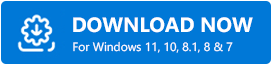
- 安裝程序下載完成後,安裝並運行該軟件。
- 接下來,讓該工具完成驅動程序更新的搜索。 當出現所需的更新時,單擊“立即更新/全部更新”按鈕進行安裝。
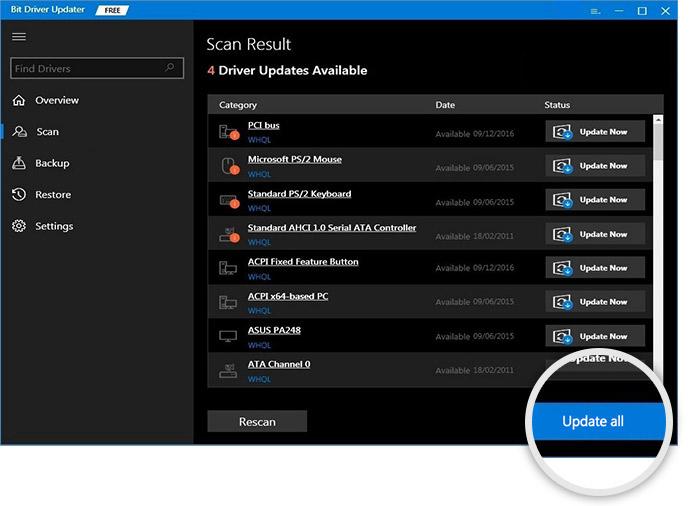
- 出現相同情況時重新啟動設備。
這個問題現在必須解決。 如果您仍然感到困擾並想知道為什麼我的 Instagram Feed 無法加載,請按照下面的最後一個解決方案進行操作。
另請閱讀:Instagram 上批量取消關注的最佳應用
修復 6:停止使用 VPN
解決 Instagram Feed 未加載錯誤的最後一個解決方案是關閉 VPN。 出於安全目的,我們通常會使用 VPN。 然而,如果你是這種情況,那麼這樣做甚至可能會給你帶來問題,而不是幫助你。 VPN 工具可能會中斷與 Instagram 服務器的連接。 因此,請嘗試在關閉 VPN 連接後運行 Instagram。
為什麼我無法刷新 Instagram 上的動態?:已修復
既然你已經走到這一步了。 我們非常確定您不會遇到與 Instagram 未加載 Feed 相關的任何問題。 上述解決方案中為您提供的所有解決方案都非常易於遵循且安全。 由於這些解決方案,您無需擔心數據丟失或損壞。
如果您對錯誤或指南有任何疑問,請在下面的評論中尋求我們的幫助。 詳細寫下您的問題並解決您的問題。 我們的專家將竭盡全力為您提供幫助。 如果您在 Instagram Feed 未加載時喜歡本指南,請在 Facebook、Instagram、Twitter 或 Pinterest 上關注我們,以表達您的喜愛和支持。
此外,請訂閱我們的時事通訊並隨時了解我們的定期博客更新和更多信息。
